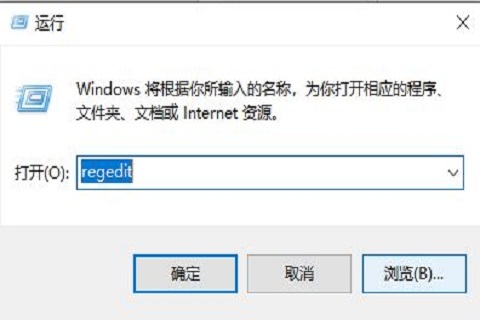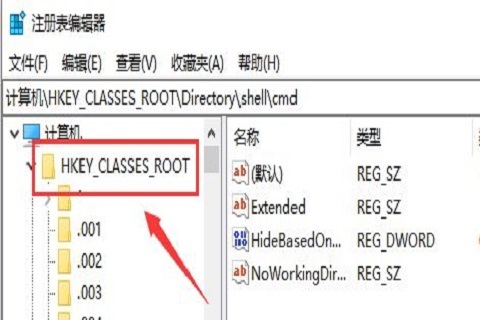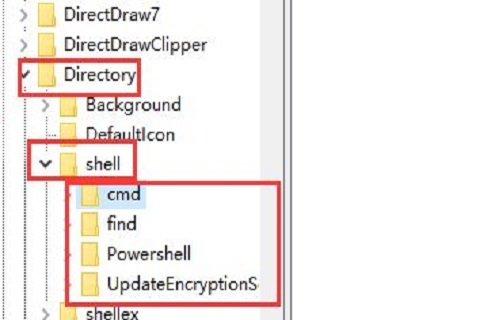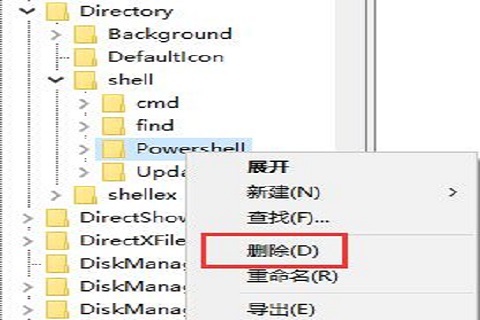Win10系统怎么删除右键多余选项?Win10自定义右键选项教程
2022-08-01
电脑教程
来自:
未知
|
Win10系统怎么删除右键多余选项?最近有用户询问这个问题,不知道怎么操作,使用电脑时发现鼠标右键菜单里面的选项很多,有些不需要用到,那么怎么删除呢?针对这一问题,本篇带来了详细的Win10自定义右键选项教程,分享给大家。 Win10自定义右键选项教程: 1、首先,按下键盘上的“win+r”组合按键,调出“运行”对话框,输入“regedit”命令,点击“确定”按钮; 2、然后,进入“注册表”,首先展开“hkey_classes_root\”; 3、接着,在“hkey_classes_root\”目录下拉找到“directory”文件夹,这个文件夹在很下方,下面进入“directory”文件夹下面的“shell”文件夹; 4、最后,我们在“shell”文件夹就可以看到你所有右键的设置项次了,右键单击你要删除的右键选项, 选择删除就可以了。 |